iPhoneでニュースガジェットウィジェットを復元する方法
こんにちは、私は iPhone 6 を使用していますが、ニュース ウィジェットが消える日があります。 「ウィジェットの追加」機能を使用して再アクティブ化することはできません。ニュース ウィジェットはリストに表示されなくなりました。何が起こっているのかと思います。設定を何も変更していないので、これは起こらないはずです。

ウィジェットを使用すると、デバイスのステータスを簡単に確認したり、重要なコンテンツにアクセスしたり、特定の機能をすぐに入手したりできます。ウィジェットを iOS の最高の機能と呼ぶ人もいます。しかし、整然と配置されたウィジェットが表示されることを期待してホーム画面から左にスワイプすると、一部のウィジェットが表示されないことに気づくことがあります。
iPhone ユーザーから、iPhone ニュース ウィジェットがウィジェット セクションから消えることがあるという報告がありました。この場合、いくつかのトラブルシューティング解決策を試すことができます。この記事では、ニュース ウィジェットを取得するための最も効果的なソリューションをいくつか紹介します。
1. ニュース ウィジェットが追加されていることを確認します
この問題を解決するための抜本的な解決策を試す前に、まずニュース ウィジェットが実際にウィジェット パーツに追加されていることを確認することをお勧めします。コンポーネントの。これを行うには、次の簡単な手順に従ってください;
ステップ 1: ホーム画面を左にスワイプしてウィジェット セクションを開きます
ステップ 2: 一番下までスクロールし、[編集] をクリックします。
ステップ 3: ニュース ウィジェットが追加されていることを確認します。そうでない場合は、「 」をクリックして追加します。
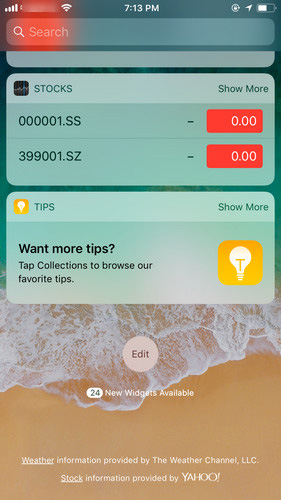
2. ウィジェットを削除してから再度追加します
ウィジェットが通知パネルに追加されたにもかかわらず表示されない場合は、次の簡単な手順に従って削除してくださいそれを再度追加します。
ステップ 1: 赤い「-」をクリックして削除し、「完了」をクリックして削除を確認します。
ステップ 2: デバイスを再起動し、ニュース ウィジェットを再度追加します。
3. iPhone を再起動します
ニュース ウィジェットを削除してから再度追加しても機能しない場合は、デバイスを再起動してみてください。これは、デバイスの使用中に発生する可能性のある問題に対する最初の防御線です。
ステップ 1: スライダーが表示されるまでスリープ/スリープ解除ボタンを押し続けます。
ステップ 2: スライドしてデバイスの電源をオフにします。
ステップ 3: スライダーを押し続けます。画面に Apple ロゴが表示されるまで、スリープ/スリープ解除ボタン を押します。
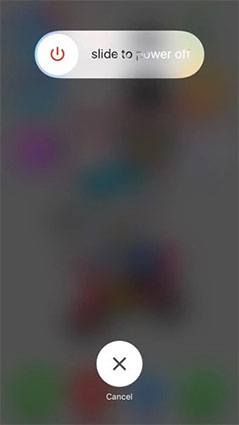
iPhone を強制的に再起動してみることもできます。
4. iPhone ソフトウェアを更新する
iOS ファームウェアを更新すると、問題を迅速かつ効果的に解決できます。 iOS OTA をアップデートするには、次の簡単な手順に従ってください;
ステップ 1: iPhone で [設定] を開きます
ステップ 2: [一般] をタップし、[ソフトウェア アップデート] を選択します。
ステップ 3: アップデートが利用可能な場合は、[ダウンロードしてインストール] をクリックしてデバイスにインストールします。
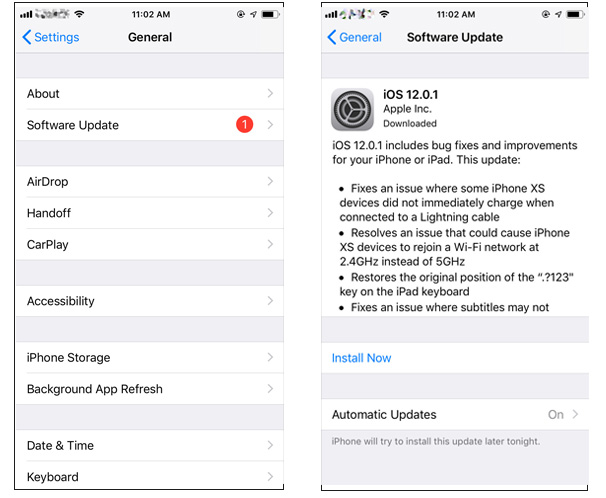
5. すべての設定をリセットします
それでもニュース ウィジェットの表示に問題がある場合は、デバイスのすべての設定をリセットする必要がある場合があります。これを行うと、問題の原因となっている可能性のあるソフトウェアのバグが排除されます。その方法は次のとおりです;
ステップ 1: デバイスの設定を開き、[一般] をタップします。
ステップ 2: [リセット > すべての設定をリセット] をクリックします。
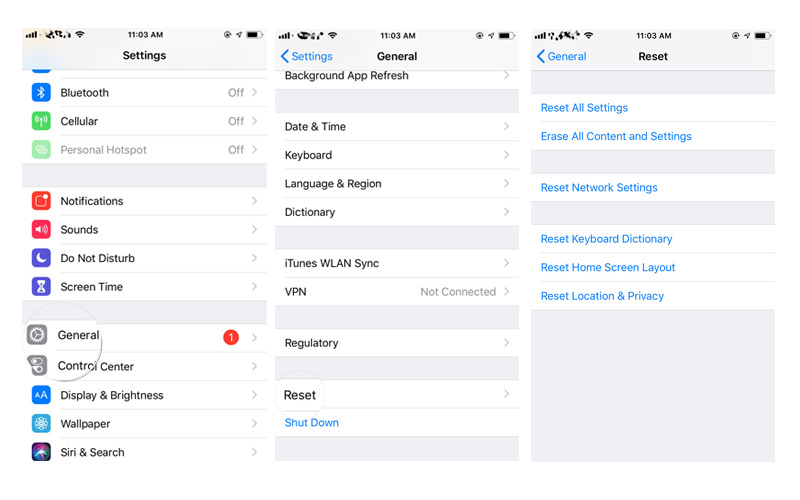
iPhone でニュース ウィジェットを修正する別の方法
上記の解決策をすべて試してもどれも機能しない場合は、より根本的だが効率的な解決策が必要になる可能性があります。 iOS の問題の解決に役立つ最良のサードパーティ ツールの 1 つは、Apple Phone Repair Tool です。これは、デバイスが Apple ロゴでスタックする、リカバリ モード、またはデバイスが正しく機能しないなど、iOS でスタックする問題を解決するのに役立ちます。
ステップ 1: iPhone 修復ツールをダウンロードして開き、USB データ ケーブルを使用して iPhone をコンピュータに接続し、[開始] をクリックします。
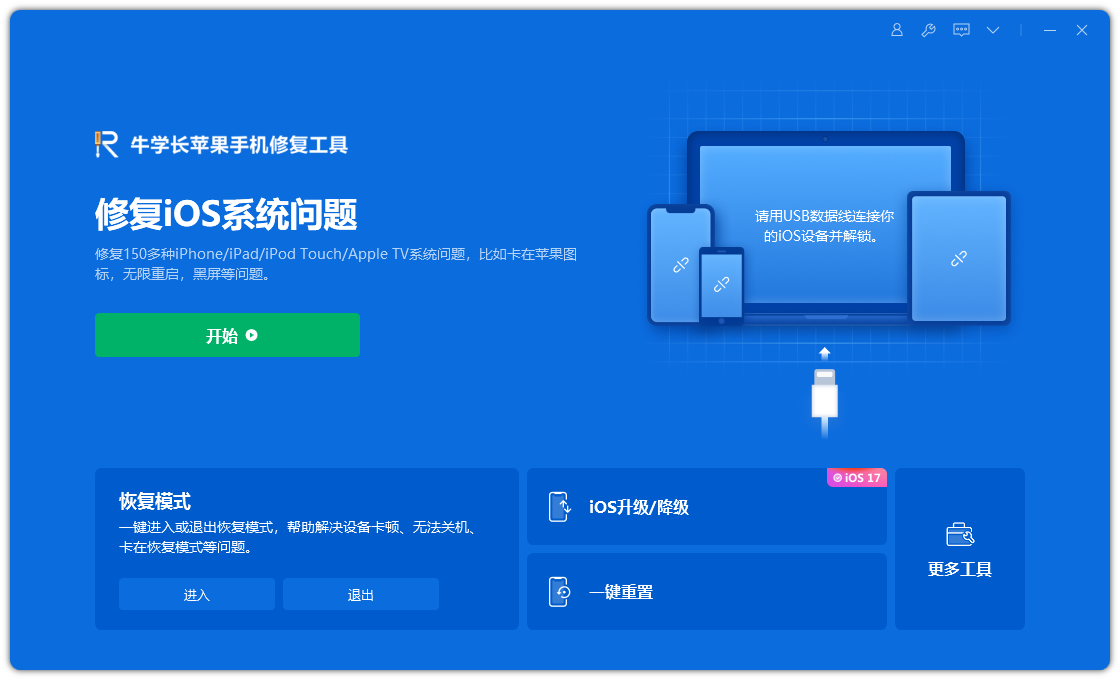
ステップ 2: デバイス データの損失を避けるために、修復モードを選択します。「標準修復」を優先します。
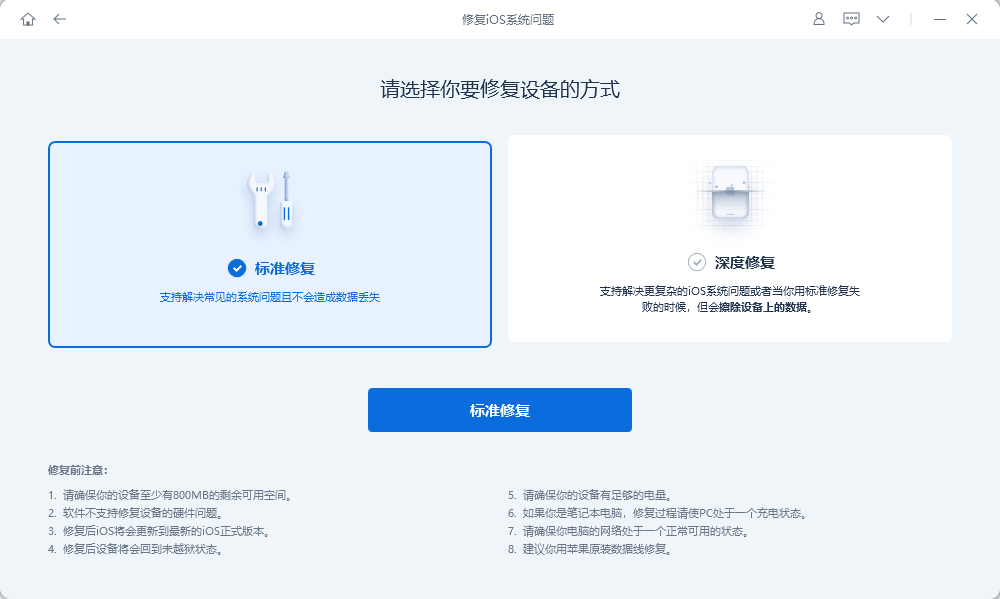
ステップ 3: 「ファームウェアのダウンロード」をクリックし、ダウンロードが成功したら修復を開始します。修復には約 10 分ほどかかりますので、データケーブルを抜かないように注意し、「修復が完了しました」と表示されるまでお待ちください。
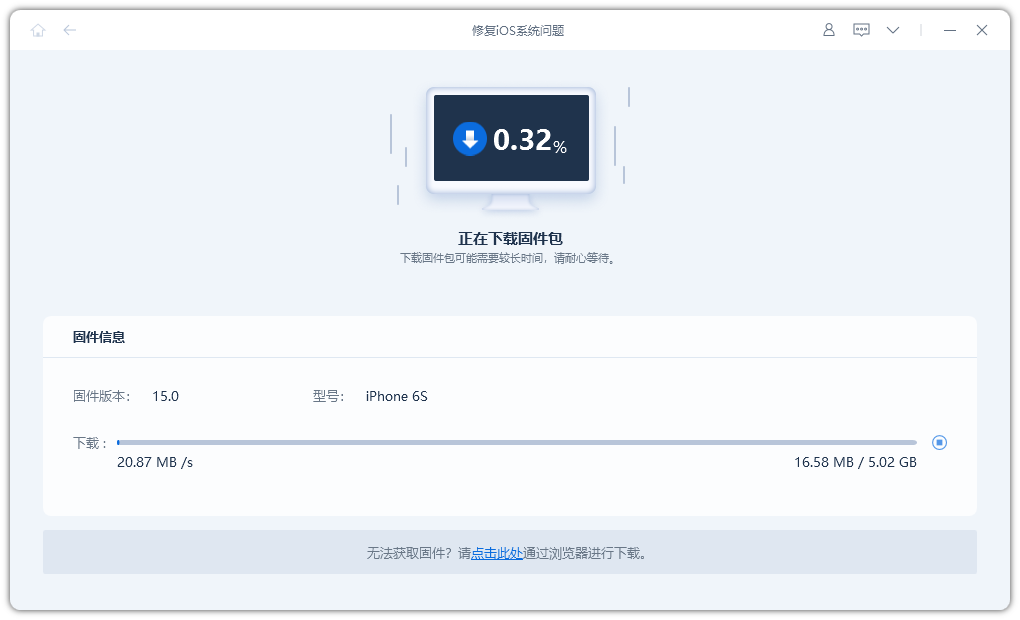
iPhone ニュース ウィジェットが消えた場合は、上記の解決策を使用すると簡単に復元できます。ただし、上記の方法を試してもまだこの問題が発生する場合は、iPhone を工場出荷時の設定に復元するか、Apple に問い合わせてサポートを求めることが最後の選択肢になる可能性があります。
以上がiPhoneでニュースガジェットウィジェットを復元する方法の詳細内容です。詳細については、PHP 中国語 Web サイトの他の関連記事を参照してください。

ホットAIツール

Undresser.AI Undress
リアルなヌード写真を作成する AI 搭載アプリ

AI Clothes Remover
写真から衣服を削除するオンライン AI ツール。

Undress AI Tool
脱衣画像を無料で

Clothoff.io
AI衣類リムーバー

AI Hentai Generator
AIヘンタイを無料で生成します。

人気の記事

ホットツール

メモ帳++7.3.1
使いやすく無料のコードエディター

SublimeText3 中国語版
中国語版、とても使いやすい

ゼンドスタジオ 13.0.1
強力な PHP 統合開発環境

ドリームウィーバー CS6
ビジュアル Web 開発ツール

SublimeText3 Mac版
神レベルのコード編集ソフト(SublimeText3)

ホットトピック
 7552
7552
 15
15
 1382
1382
 52
52
 83
83
 11
11
 22
22
 91
91
 2025年の最高の11インチiPadエアケース
Mar 19, 2025 am 06:03 AM
2025年の最高の11インチiPadエアケース
Mar 19, 2025 am 06:03 AM
Top iPad Air 11インチケース:包括的なガイド(2025年3月14日更新) この更新されたガイドは、さまざまなニーズや予算に対応して、利用可能な最高のiPad Air 11インチケースを紹介します。 新しいM3またはM2モデルを所有しているかどうかにかかわらず、Investmを保護します
 GoogleアシスタントはiPhoneでWazeで動作しなくなります
Apr 03, 2025 am 03:54 AM
GoogleアシスタントはiPhoneでWazeで動作しなくなります
Apr 03, 2025 am 03:54 AM
Googleは、1年以上誤動作してきた機能であるWaze for iPhonesのGoogle Assistant Integrationをサンセットしています。 Waze Communityフォーラムで発表されたこの決定は、GoogleがGoogleアシスタントを完全に置き換える準備をしているときに来ます
 2025年の最高の13インチiPadエアケース
Mar 20, 2025 am 02:42 AM
2025年の最高の13インチiPadエアケース
Mar 20, 2025 am 02:42 AM
2025年に推奨される最高のiPad Air 13インチ保護ケース 新しい13インチのiPad Airは、保護ケースなしで簡単に傷つけたり、ぶつかったり、壊れたりすることさえあります。優れた保護ケースは、タブレットを保護するだけでなく、その外観を強化します。私たちはあなたのために素晴らしい外観を持つさまざまな保護ケースを選択しました、そして、あなたのために常にあります! 更新:2025年3月15日、最良の予算のiPadエアケースの選択を更新し、ケースの互換性に関する指示を追加しました。 全体的な選択:iPad Air 13インチのAppleSmartFolio オリジナル価格$ 99、現在の価格は79ドル、20ドルを節約します! Apple Smart FO
 私がアップルファミリーの共有を使用しない簡単な理由(どんなに良いです)
Mar 22, 2025 am 03:04 AM
私がアップルファミリーの共有を使用しない簡単な理由(どんなに良いです)
Mar 22, 2025 am 03:04 AM
Appleの家族の共有:壊れた約束? redownloadsから保護しなかったことを購入するように依頼してください Appleの家族の共有は、アプリ、サブスクリプションなどを共有するのに便利ですが、重要な欠陥があります。
 2025年の最高のiPad Pro 13インチケース
Mar 25, 2025 am 02:49 AM
2025年の最高のiPad Pro 13インチケース
Mar 25, 2025 am 02:49 AM
13インチのiPad Proでプランジを採用した場合は、偶発的な損傷から保護するためにケースでキットを出してください。
 Apple Intelligenceはバストですが、それは1つの大きな利点がありました
Mar 25, 2025 am 03:08 AM
Apple Intelligenceはバストですが、それは1つの大きな利点がありました
Mar 25, 2025 am 03:08 AM
概要Apple Intelligenceはこれまでになく、印象的な機能を備えていませんが、その一部はおそらくiOS 19が後に発売されるまで到着しません
 どのiPhoneバージョンが最高ですか?
Apr 02, 2025 pm 04:53 PM
どのiPhoneバージョンが最高ですか?
Apr 02, 2025 pm 04:53 PM
最高のiPhoneバージョンは、個々のニーズに依存します。 1。iPhone12は、5Gが必要なユーザーに適しています。 2。iPhone 13は、バッテリー寿命が長いユーザーに適しています。 3。iPhone14および15Promaxは、強力な写真機能を必要とするユーザーに適しています。特に15PromaxはARアプリケーションもサポートしています。





